2023-6-7 博博
一、Photoshop(Beta)版本安裝
PS的AI功能需要在Beta版本中才能使用,安裝過程很簡單,可以從下列這個網址前往Adobe官網下載Photoshop(Beta)版本:
https://helpx.adobe.com/cn/photoshop/using/generative-fill.html

點擊「試用」按鈕,會調起電腦中的Creative Cloud應用,正常來說大家電腦里有Adobe軟件一般都會有Creative Cloud,沒下載的話按提示下載就可。
在Creative Cloud中找到①Beta應用程序,點擊②安裝按鈕,再點擊③打開按鈕,就可以啟動Beta版PS啦!(我這里已經安裝過,所以直接顯示了安裝按鈕)
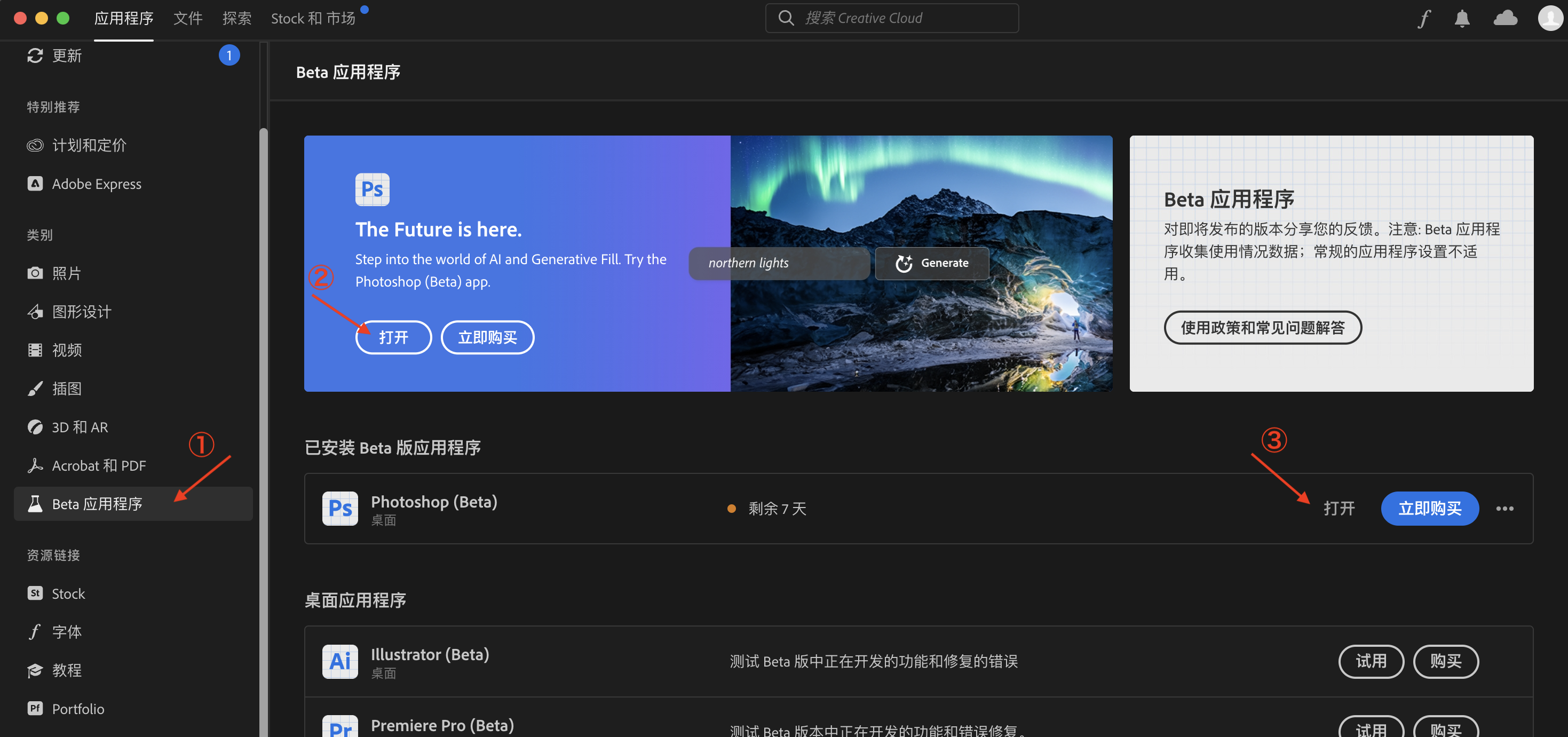
Beta版PS白色的logo和有趣的啟動頁面??
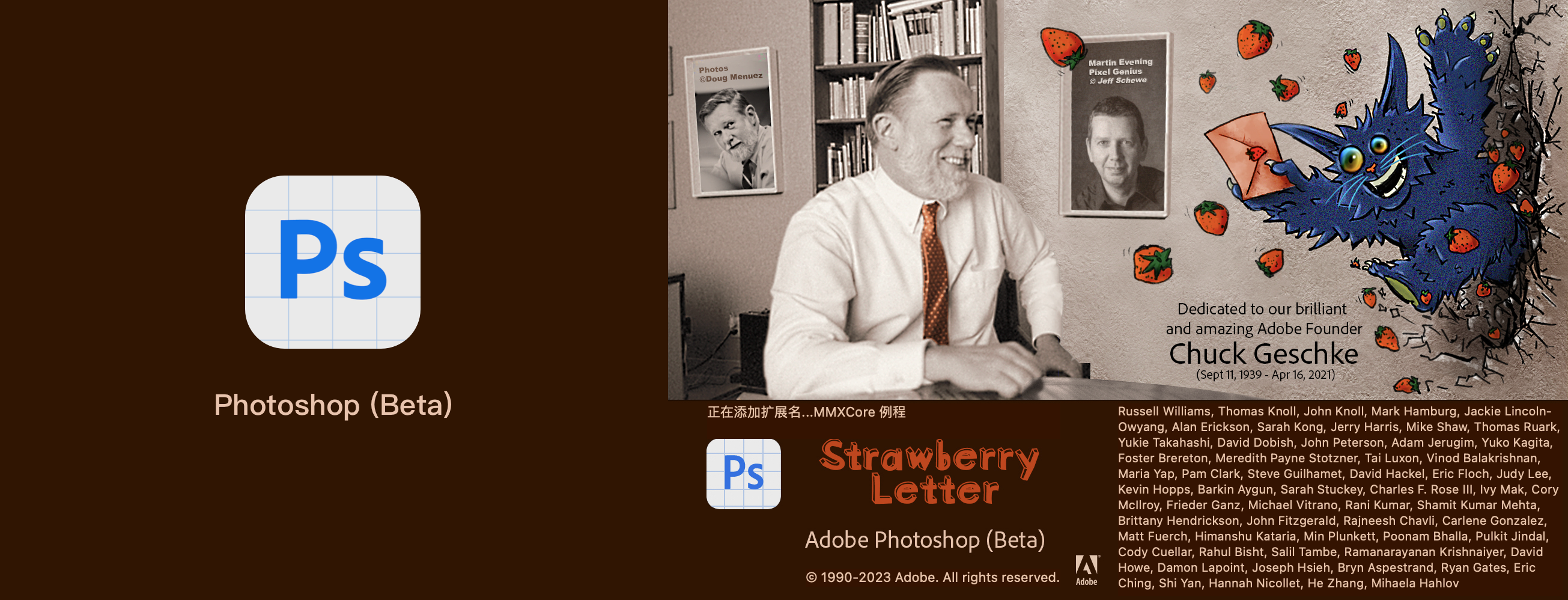
二、AI創意填充功能
Midjourney生成的圖默認是方形,主體位于畫面的中央。如果我們想把主體的位置移到畫面左側或右側,需要花費很大的精力,而PS(Beta)的AI創意填充功能可以很好解決這個痛點問題!
下圖是在Midjourney中生成的例圖,人物在畫面的正中間,關鍵詞描述:
「A portal to another dimension, with a blonde woman dressed as space girl, cyber punk style, hyperrealism, 4k, natural light. --v 5.1」

如果我想在不摳像、不變形拉伸的情況下,把圖片變成橫版尺寸,并把人物移到畫面右邊,需要在PS(Beta)中怎么操作呢?
① 先把例圖拖到PS中,用[C]裁剪工具在畫布左邊拉一個空白。

② 切換到[M]選框工具,框選剛才拉出的空白畫布,下方會出現一個工具欄。
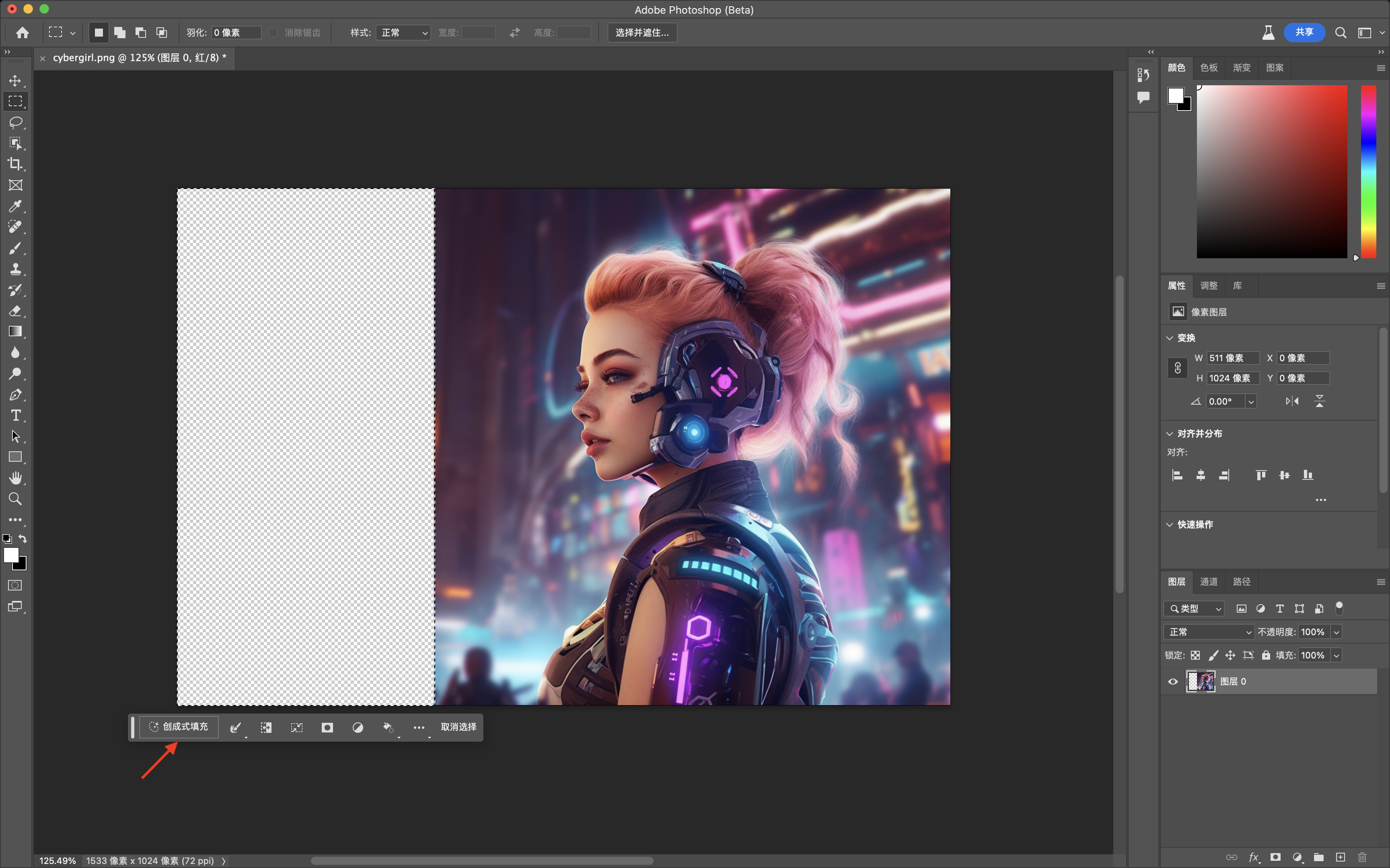
③ 點擊工具欄的第一個「創成式填充」按鈕,進入到AI創意填充功能。
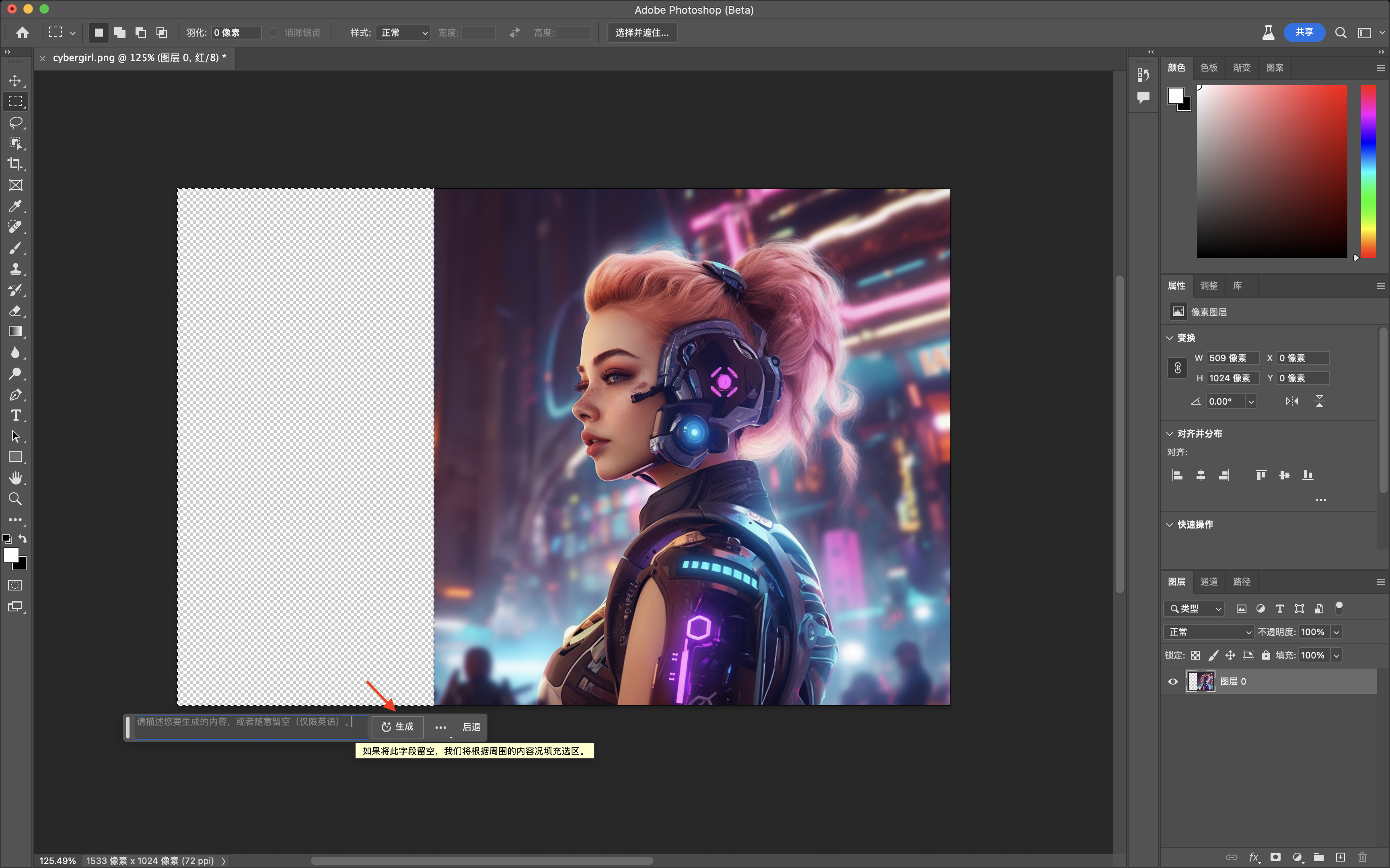
PS的創意填充看起來很像把Midjourney的輸入框移植到PS中,但功能上又和Midjourney不太一樣:
·PS的輸入框沒有復雜的指令,只需要輸入關鍵詞描述,就能夠在選區內生成想要的內容;
·支持不輸入內容,直接點擊「生成」按鈕,AI會根據畫面周圍的內容智能填充選區。
三、不輸入內容直接生成
第一次體驗我沒有輸入任何內容,直接點擊PS的「生成」按鈕,一次能生成3張圖片。點擊左右箭頭可以切換查看3張圖,如果覺得不滿意可以再點擊「生成」,再生成3張填充圖。
效果圖1??

效果圖2??
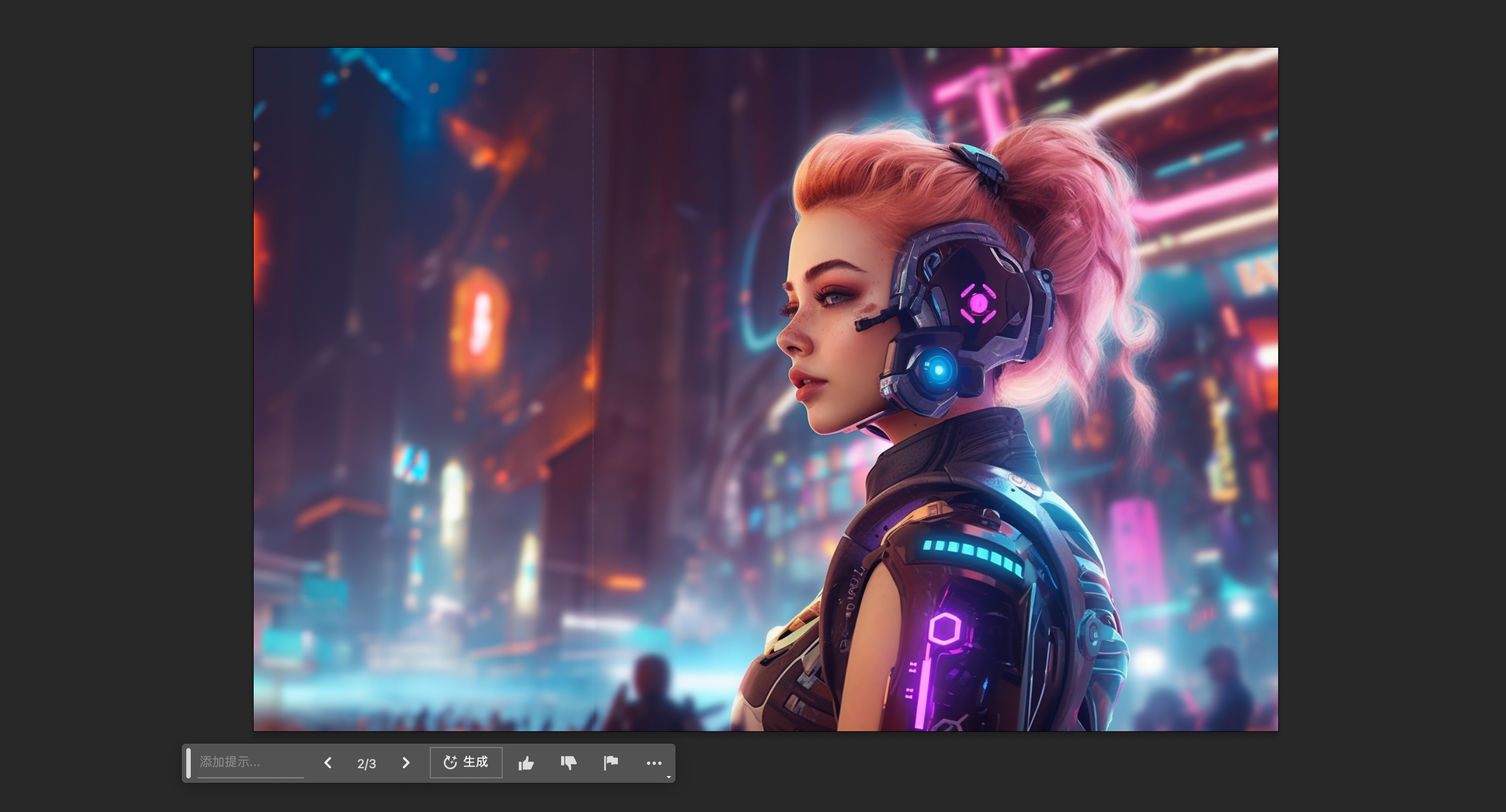
效果圖3??
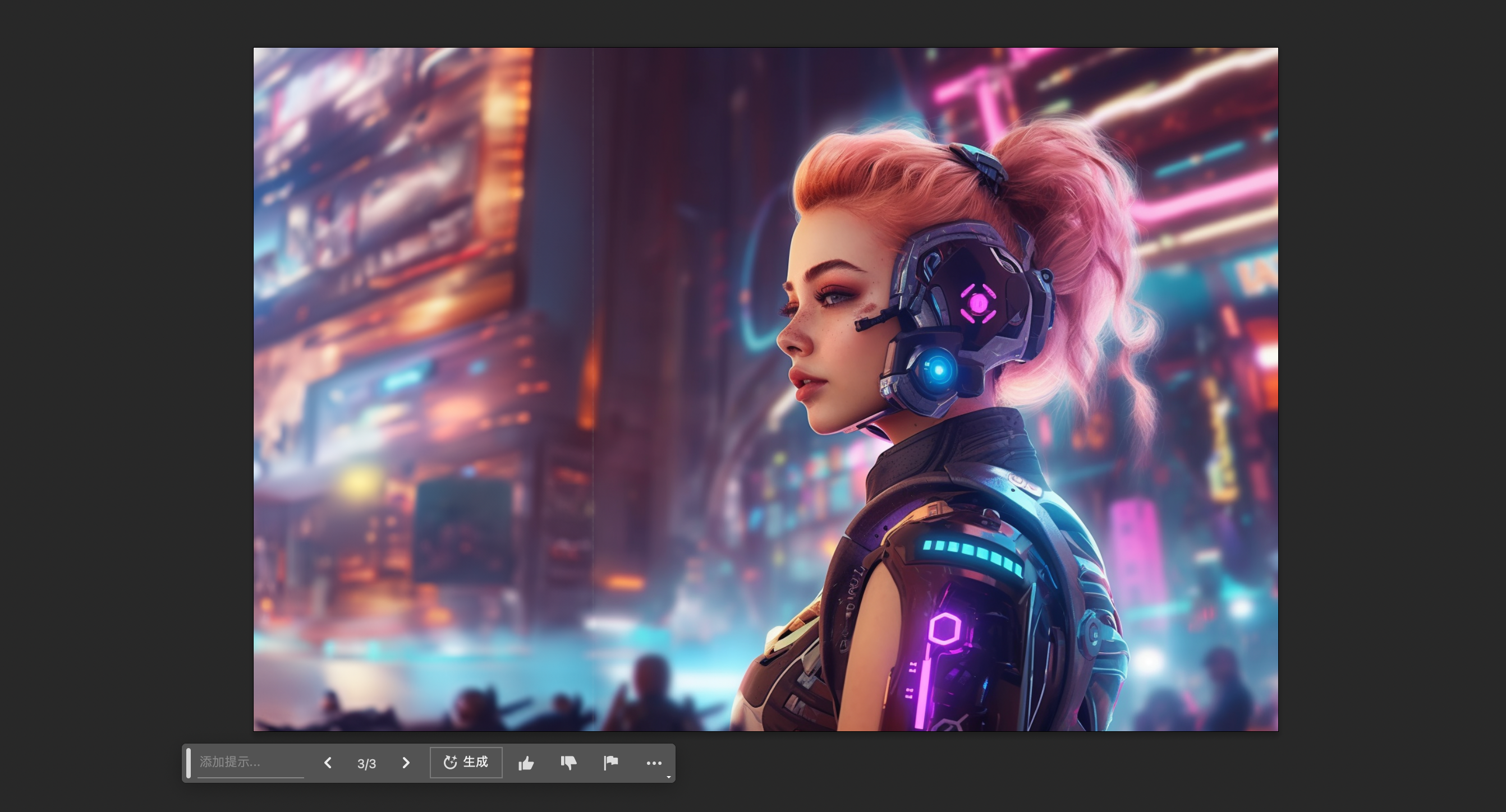
第一次測試生成的圖片效果遠超出預期,和原圖風格也很接近,唯一不足的地方是和原圖拼接處有一條白線,看起來有點礙眼。
經過多次嘗試后,終于發現了問題所在:如果框選時剛好只選取了空白畫布,生成出來的新圖和原圖之間就會產生明顯的接縫。簡單高效的解決方式是在框選畫布的時候多框一點點原圖。
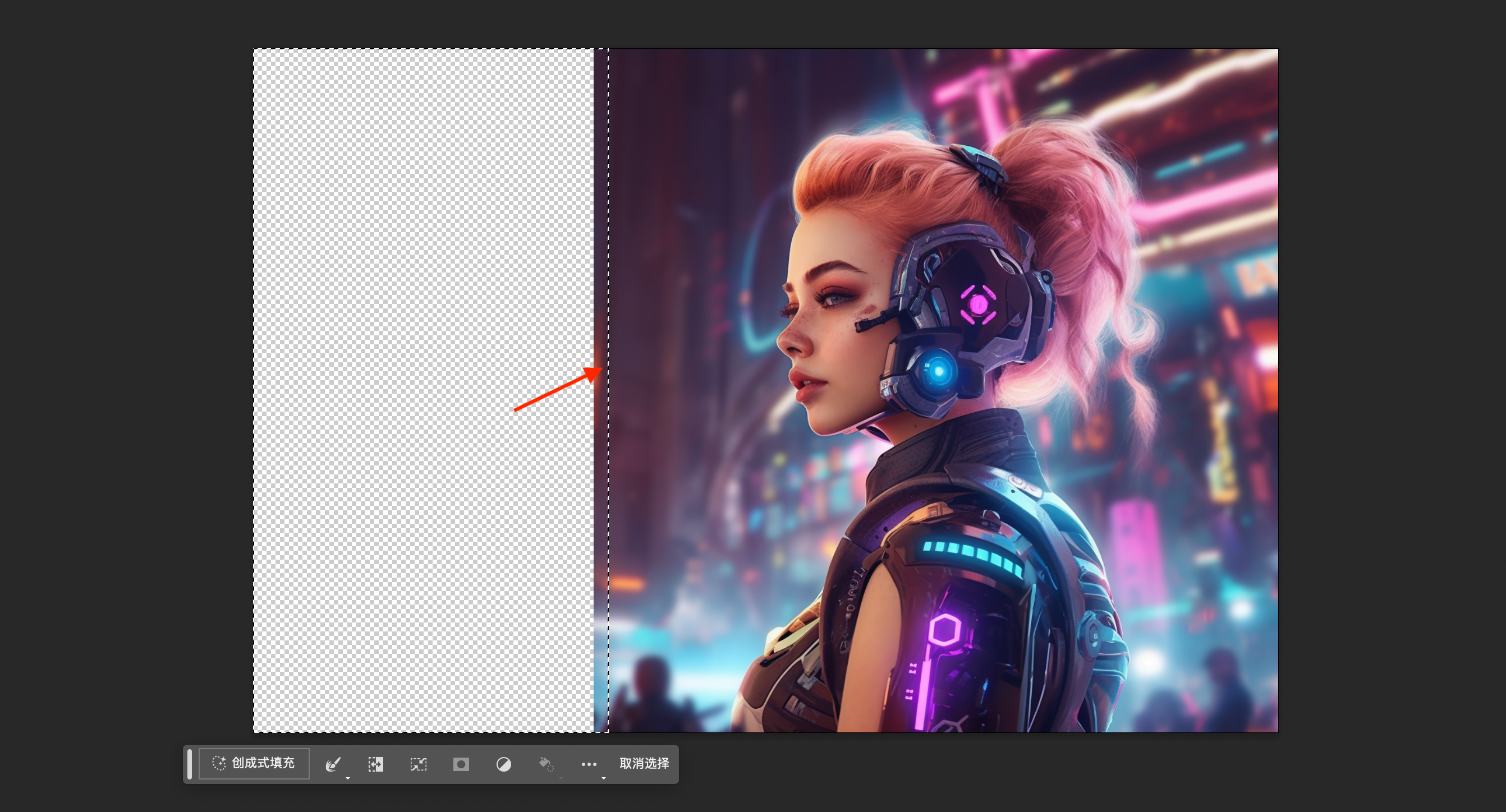
這樣再點擊「生成」按鈕,運算出來就會有很完美的過渡,看不出破綻。

四、輸入關鍵詞描述
體驗完不輸入關鍵詞直接生成后,接下來體驗一下輸入關鍵詞描述后生成的圖片效果如何~這次使用同樣的方法在例圖右側先拉出一個空白畫布,輸入關鍵詞描述:
「Particle effect, sense of technology」
生成的圖片效果很棒,和原圖完美地融合在一起,不得不服啊太厲害了!
效果圖1??
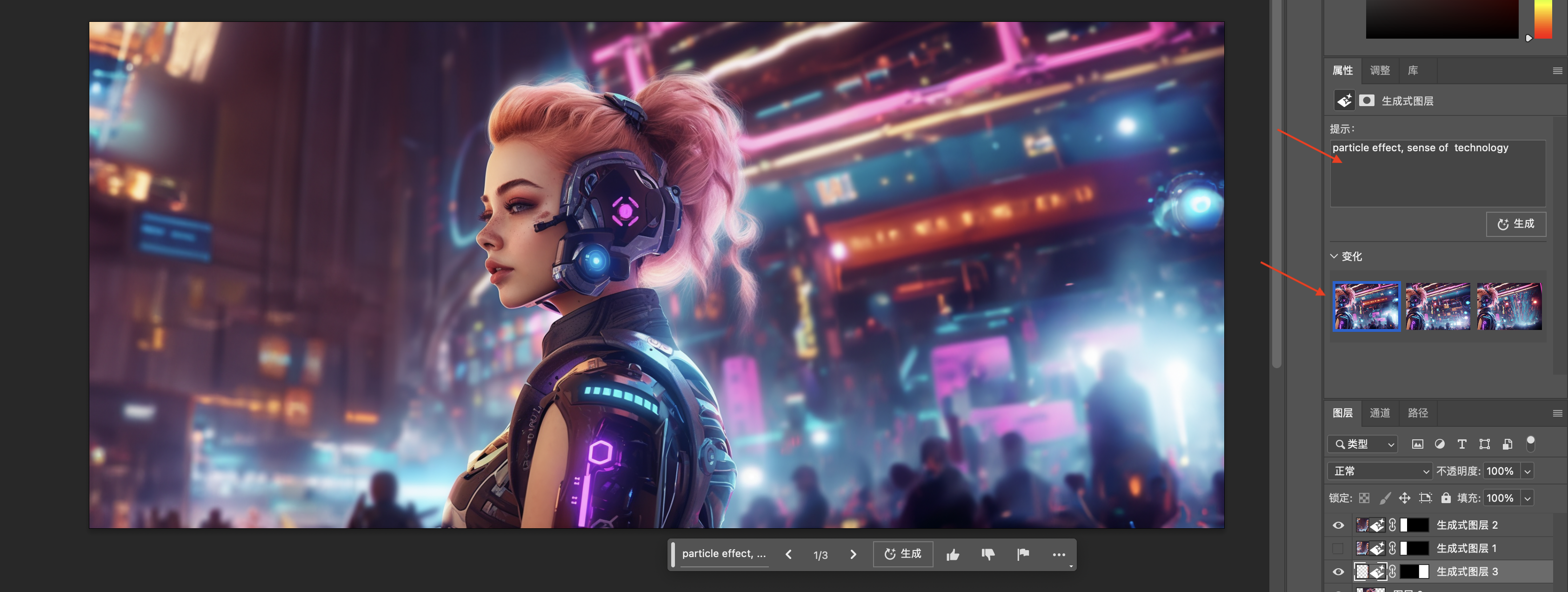
效果圖2??
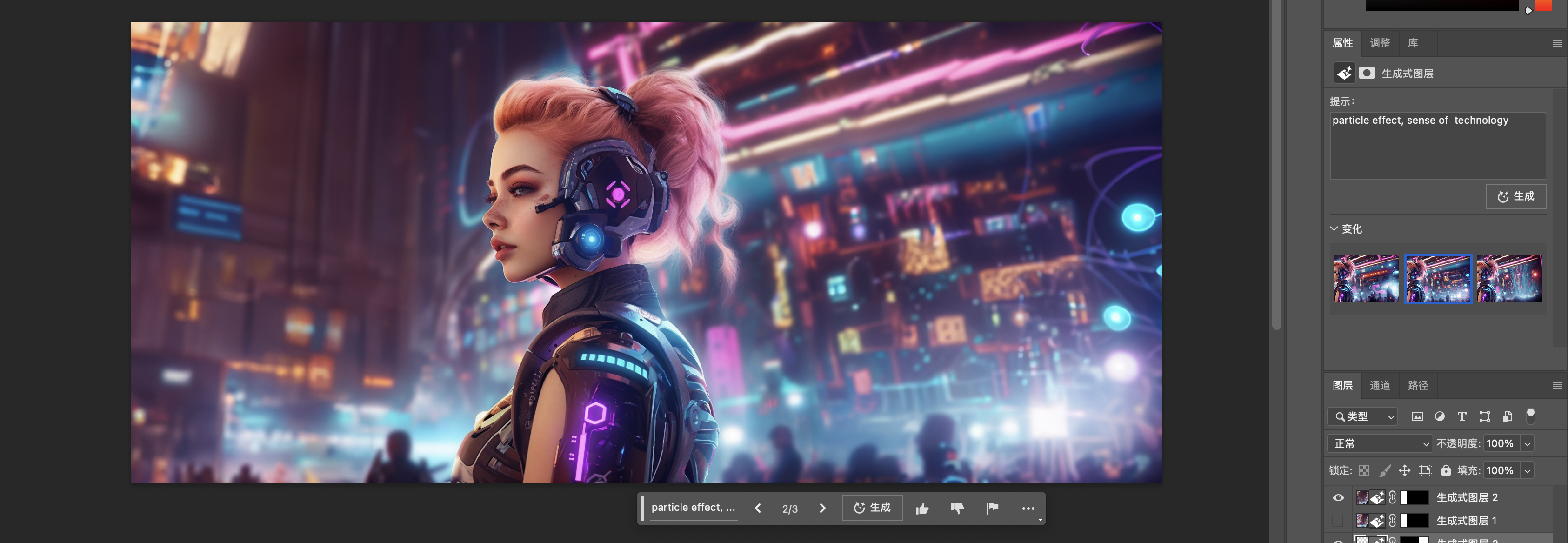
右側的屬性欄會記錄你剛輸入的關鍵詞,可以隨時修改關鍵詞,點擊再次生成3張圖,依次類推,生成的所有圖都會保留下來,方便選擇。
最后

通過這次體驗感覺PS的AI填充非常強大,而且效果很精準,誰能想到在PS中就能完成對一張圖的拉伸和智能填充。
藍藍設計建立了UI設計分享群,每天會分享國內外的一些優秀設計,如果有興趣的話,可以進入一起成長學習,請加微信ban_lanlan,報下信息,藍小助會請您入群。歡迎您加入噢~~
希望得到建議咨詢、商務合作,也請與我們聯系01063334945。
分享此文一切功德,皆悉回向給文章原作者及眾讀者. 免責聲明:藍藍設計尊重原作者,文章的版權歸原作者。如涉及版權問題,請及時與我們取得聯系,我們立即更正或刪除。
藍藍設計( m.sdgs6788.com )是一家專注而深入的界面設計公司,為期望卓越的國內外企業提供卓越的UI界面設計、BS界面設計 、 cs界面設計 、 ipad界面設計 、 包裝設計 、 圖標定制 、 用戶體驗 、交互設計、 網站建設 、平面設計服務、UI設計公司、界面設計公司、UI設計服務公司、數據可視化設計公司、UI交互設計公司、高端網站設計公司、UI咨詢、用戶體驗公司、軟件界面設計公司。